Excluir um calendário
Qualquer calendário criado no Outlook pode ser excluído, exceto o calendário primário do Outlook, que é usado para acompanhar as solicitações de reunião que você envia e aceita, bem como compromissos e eventos agendados.
Selecione uma opção de guia abaixo para a versão do Outlook que você está usando. Qual é a minha versão do Outlook?
Observação: Se as etapas nesta guia Novo Outlook não funcionarem, talvez você ainda não esteja usando o Novo Outlook para Windows. Selecione Outlook Clássico e siga essas etapas.
Calendários diferentes dos seus podem ser removidos. Normalmente, são calendários adicionais que você abriu, como calendários compartilhados, de equipe ou do SharePoint. Eles podem ser removidos do painel de pastas e do Calendário:
-
Em Calendário, no painel à esquerda, aponte para o nome do calendário que você deseja remover.
-
Você pode ocultar o calendário ou removê-lo completamente:
-
Para escondê-lo, desmarque a marca marcar à esquerda do nome do calendário.
-
Para removê-lo, selecione Mais opções à direita do nome e selecione Remover.
-
Calendários adicionais abertos, como calendários compartilhados, de equipe ou do SharePoint, podem ser excluídos e removidos do painel de pastas e do Calendário.
No Outlook, você tem a opção de:
Excluir um calendário | Excluir todos os itens de calendário | Remover outros calendários
Excluir um calendário
-
Em Calendário, no Painel de Pastas, clique com o botão direito do mouse no nome do calendário que você deseja excluir.
-
Selecione Excluir Calendário.
-
Para confirmar a exclusão, selecione Sim.
Tem problemas para excluir o calendário?
O comando Excluir está esmaecido, assim? Isso significa que você não pode excluir esse calendário.
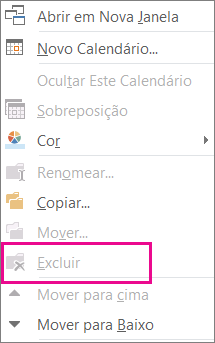
Este é o seu calendário primário do Outlook? Se assim for, essa é a razão pela qual você não pode excluí-lo. Se você tiver outro calendário aberto, poderá fechá-lo ou ocultar seu calendário de main. Não foi excluído, mas está fora do caminho. Se você quiser remover todos os itens do calendário primário, consulte a próxima seção Excluir todos os itens do calendário primário.
Excluir todos os itens do calendário primário
Embora você não possa excluir o calendário primário do Outlook, você pode excluir todos os itens desse calendário.
Aviso: As etapas a seguir excluirão todos os itens em seu calendário, incluindo feriados que foram adicionados automaticamente. Consulte Adicionar feriados ao calendário para tornar os feriados padrão do Outlook que foram excluídos disponíveis novamente. Todos os outros itens de calendário são excluídos permanentemente.
-
Em Calendário, selecione Exibir.
-
No grupo Modo de Exibição Atual , selecione Alterar Exibição e, em seguida, Selecione Lista.
-
Clique na lista de itens e pressione Ctrl+A para selecionar todos os itens da lista.
-
Clique com o botão direito do mouse na lista de itens e selecione Excluir.
Remover calendários compartilhados, de equipe, de grupo e do SharePoint
Quando você abre esses calendários no Outlook, eles são adicionados ao painel de pastas no Calendário. Isso permite exibir rapidamente o calendário com apenas um clique.
Para remover calendários compartilhados, de equipe, de grupo e do SharePoint:
-
Clique com o botão direito do mouse no calendário e selecione Excluir Grupo ou Excluir Calendário.
O Outlook pergunta se você deseja remover o grupo ou o calendário e mover seu conteúdo para a pasta Itens Excluídos .
-
Selecione Sim para confirmar a exclusão.
O calendário é removido do painel de pastas e não aparece mais no Calendário. Como você estava exibindo uma cópia, o calendário de origem permanece intacto e apenas sua cópia é excluída.










